
Google Pixel Tablet
Google Pixel Tablet im Test: Das soll schon alles sein?
Dieser Artikel ist älter als ein Jahr!
Android und Tablets waren noch nie gute Freunde. Der zusätzliche Platz auf dem größeren Screen wurde vom Betriebssystem und den Apps nie dazu genutzt, den User*innen wirklichen Mehrwert zu bieten - ganz im Gegenteil.
Die meisten Anwendungen wurden einfach vom Handy auf das Tablet portiert und aufgeblasen dargestellt. Aus Usability-Sicht ein regelrechter Graus, sodass man oft schnell wieder auf den optimierten Smartphone-Screen zurück wechselte.
Trotz mehrmaliger Versuche hat es Google nicht geschafft, Apple und seinem iPadOS etwas entgegenzusetzen. Mit dem Pixel Tablet startet Google nun einen neuen Angriff.
Hub-Mode, Docking-Station, angepasste Apps
So hat Google beispielsweise seine Apps für Tablets optimiert, was auch andere App-Anbieter ermutigen soll. Gleichzeitig wählt Google einen eher ungewöhnlichen Ansatz: Das Pixel Tablet ist nur in Kombination mit einer Docking-Station verfügbar, die Ladestation und Lautsprecher zugleich ist.
Mit dem Dock einher geht der Smart-Display-ähnliche Hub-Mode, mit dem sich Google von der Konkurrenz abheben möchte. Aber kann der Hub-Mode wirklich ein Smart-Display ersetzen? Und ist Google der Apple-Konkurrenz damit tatsächlich voraus?
Pro & Contra
Pro
- Google-Apps für Tablets optimiert
- Drag&Drop, Splitscreen funktionieren perfekt
- Display und Kamera sind hochwertig
Contra
- Mehrwert des Hub-Mode hält sich in Grenzen
- Dock ist praktisch, kann aber Smart-Display nicht ersetzen
- Dock-Lautsprecher nur mäßig



15 Bilder
Der Hub-Mode
Verbindet man das Tablet magnetisch mit dem Dock, geht es automatisch in den Hub-Mode über. Die Smart-Home-Anwendungen sowie die Medienwiedergabe sollen sich in dem Hub-Mode steuern lassen.
Das klingt in der Theorie praktisch und verlockend. In der Praxis zeigen sich einige Probleme mit dem Hub-Mode. Wie es bei Google schon so oft der Fall war, wirkt der Hub-Mode nicht ganz ausgereift.
Technische Spezifikationen
Google Pixel Tablet
- Maße: 258 x 169 x 8,1 Millimeter, 493 Gramm
- Display: 10,95 Zoll, IPS LCD, 60 Hz, 1.600 x 2.560 Pixel, 500 nits (typ)
- Kamera:
- 8 MP Hauptkamera: f/2.0, 1/4", 1.12µm, 1080p@30fps
- 8 MP Selfie-Kamera: f/2.0, 1/4", 1.12µm, 1080p@30fps
- Prozessor: Google Tensor G2 (5nm), Titan M2-Sicherheitschip
- Speicher: 8/128 8/256 GB, UFS 3.1
- Akku: 7.020 mAh, 15 Watt Charging
- Software: Android 13
- Sonstiges: kein Mobilfunk, kein NFC, kein Kopfhöreranschluss, Wlan 802.11 a/b/g/n/ac/6, Bluetooth 5.2
- Farben: Porcelain, Hazel
- Preis: 679 Euro inklusive Docking-Station
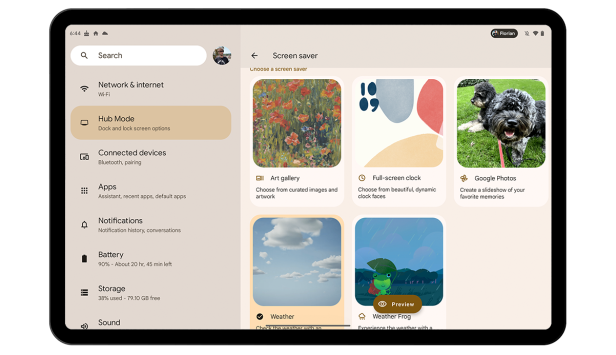
Google Pixel Tablet: Die verfügbaren Screensaver im Hub-Mode
© Florian Christof
Mehrwert hält sich in Grenzen
Das beginnt schon bei den entsprechenden Einstellungen, die etwas mühsam vorgenommen werden müssen. Dabei lernt man über Umwege, dass die Docking-Station als eigenständiges Gerät gehandelt wird, das bei einem Wiederverkauf extra zurückgesetzt werden muss.
Für den Hub-Mode hat Google 5 verschiedene Screensaver parat: Art Gallery, Full-Screen-Clock, Google Fotos, Wetter und den Wetter-Frosch. Entscheidet man sich für einen dieser Bildschirmschoner, werden ausschließlich die jeweiligen Inhalte angezeigt.
Hat man dann endlich seine Google-Home-Sachen, samt Google Assistant, Streaming-Services samt Screensaver für den Hub-Mode am Dock und Tablet eingerichtet, hält sich der Mehrwert in Grenzen.
Wer sich hübsche Widgets für die Medienwiedergabe und die Smart-Home-Anwendungen erwartet hat, wird enttäuscht sein – so etwas gibt es in dieser Form nämlich überhaupt nicht. Um auf so etwas Ähnliches zugreifen zu können, ist es notwendig, auf das Home-Icon am Screensaver-Bildschirm zu tippen. Dann erscheinen jene Smart-Home-Komponenten, die als Favoriten hinterlegt sind.

Google Pixel Tablet: Smart-Home-Steuerung im Hub-Mode
© Florian Christof
Eingeschränkter Home-Modus
Vernetzte Lautsprecher (nur die Lautstärke), Lichter, Nest-Kameras und andere verbundene Smart-Home-Geräte können darüber – zumindest zum Teil – gesteuert werden, ohne den Lockscreen entsperren zu müssen.
Oft ist es notwendig, den Bildschirm zu entsperren. Dabei muss man beispielsweise an den Rahmen des Geräts greifen, um den Fingerabdrucksensor zu ertasten, was im Alltag wenig intuitiv ist.
Als ich dabei etwas zu ruppig und ungeschickt vorgegangen bin, habe ich zu fest angedrückt, sodass sich das Tablet vom Dock gelöst hat und auf den Boden gefallen ist. Kurze Panik - es ist aber glücklicherweise nichts kaputt gegangen.
Angesichts des stationären Hub-Modes wäre es wünschenswert, dass das Pixel Tablet in erster Linie mittels Gesichtserkennung entsperrt wird. Für entsprechende Sensoren wäre im Rahmen des Geräts vermutlich auch ausreichend Platz.
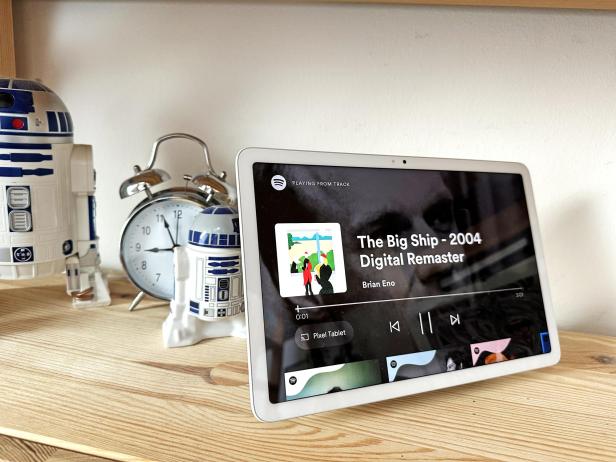
Google Pixel Tablet: Spotify-Darstellung, wenn man einen Song per Assistant startet und ihn über den Dock abspielt
© Florian Christof
Warum diese Einschränkungen?
Ein Widget für die Musikwiedergabe bekommt nur dann auf den Hub-Mode-Sperrbildschirm, wenn man den Screensaver deaktiviert und sich den herkömmlichen Lockscreen anzeigen lässt. Das bedeutet aber, dass sich der Bildschirm nach einer gewissen Zeit ausschaltet und man ein deaktiviertes Display herumstehen hat - vom Hub-Mode keine Spur mehr.
Es gibt noch eine weitere Möglichkeit, um die Spotify-Musikwiedergabe im Vollbild auf dem Lockscreen-Hub-Mode darstellen zu können. Dazu muss man einen Song per Sprachbefehl über den Google Assistant starten und über die Lautsprecher des Docks wiedergeben. Dann – und nur dann – wird das Album-Cover bildschirmfüllend im Hub-Mode angezeigt.
Für mich ist komplett unverständlich, dass diese Anzeige nur über diesen Weg funktioniert. Die Software ist ja offenbar dafür optimiert. Also dürfte es doch kein Problem sein, die hübsche Vollbilddarstellung generell zur Verfügung zu stellen.

Google Pixel Tablet: Der herkömmliche Lockscreen, ohne Hub-Mode
© Florian Christof
Google Assistant und Chromecast
Der Google Assistant funktioniert wunderbar und weitgehend genauso, wie bei allen anderen Geräten, die das Sprachassistenzsystem von Google integriert haben. Auch wenn man dem Tablet aus der Ferne etwas zuruft, versteht der Assistant die Sprachbefehle und setzt sie entsprechend um.
Neu ist, dass sich das Tablet im Hub-Mode in ein Chromecast-fähiges Gerät verwandelt. Dadurch lassen sich Medieninhalte von einem Smartphone oder Laptop auf den Screen des Tablets streamen. Löst man das Tablet vom Dock, kann man mittels Chomecast den Docking-Lautsprecher bespielen, was an sich eine praktische Funktion ist.
Ein YouTube-Video, Netflix oder Musik, kann man direkt am Tablet genauso starten. Insofern bin ich in keine Situation gekommen, wo mir das Chromecasting auf das Tablet samt Dock etwas gebracht hätte.

Google Pixel Tablet: Die Docking-Station mit integrierten Lautsprechern
© Florian Christof
Das Dock mit den Lautsprechern
Allzu leistungsfähig sind die im Dock integrierten Lautsprecher, angesichts der Größe, natürlich nicht. Ein Wohnzimmer wird man damit nicht beschallen können.
Wer aber neben dem Kochen ein YouTube-Video oder einen Podcast laufen lässt, wird mit den Dock-Lautsprecher zufrieden sein, weil sie dann doch deutlich lauter sind als die Tablet-Lautsprecher.
Kann das Pixel Tablet einen Smart-Display ersetzen?
Einen Nest Hub kann das Pixel Tablet nicht gänzlich ersetzen. Einige Schlüsselfunktionen sind nämlich im Hub-Mode in dieser Art nicht verfügbar.
Es werden etwa keine Kalender-Events, keine Google-Tasks oder Erinnerungen angezeigt. Außerdem ist das Pixel Tablet im Hub-Mode nicht für die Darstellung von Rezepten optimiert.
Als Vorteil gegenüber den herkömmlichen Smart-Displays bleibt nur die Flexibilität (bis auf den größeren und besseren Screen natürlich). Man könnte sich beispielsweise mehrere Docking-Stations zulegen und an verschiedenen Plätzen aufstellen - etwa in der Küche, Wohnzimmer oder im Badezimmer.
Allerdings geht diese Rechnung nicht ganz auf. Denn eine extra Docking-Station für ein Pixel Tablet kostet 149 Euro. Das Tablet inklusive Dock kommt auf 679 Euro. Ein Nest Hub kostet jedoch nur 99 Euro.

Google Pixel Tablet: Das Dock kostet 149 Euro
© Florian Christof
Ist der Hub-Mode den iPads voraus?
Apple hat mit dem StandBy-Mode eine recht ähnliche Funktion angekündigt. Allerdings ist dieser Modus nur für iPhones unter iOS 17 verfügbar – hier im futurezone-Test. Für die iPads beziehungsweise iPadOS 17 ist der StandBy-Mode derweil noch nicht vorgesehen.
Insofern ist das Pixel Tablet den Apple-Tablets voraus. Die Funktionsweise des StandBy-Mode auf den iPhones unterscheidet sich jedoch ziemlich vom Google-Hub-Mode.
➤ Mehr lesen: iPadOS 17 Beta ist da: Die neuen Funktionen im Test
Im StandBy-Modus unter iOS 17 gibt es beispielsweise keine Möglichkeit, die Smart-Home-Komponenten zu steuern. Dafür gibt es eine eigene Ansicht für die Musikwiedergabe, für Kalendereinträge, Erinnerungen und Wetter.
Das kommende iPadOS 17 hat mit seinen Lockscreen-Widgets zwar keine interaktiven Inhalte auf dem Sperrbildschirm, dafür können diese Widgets deutlich mehr Informationsgehalt bieten als die Screensaver des Pixel-Tablet-Hub-Mode.

links: © Florian Christof
rechts: © Florian Christof
Links: iPad-Lockscreen unter iPadOS 17 (Beta) | Rechts: Hub-Mode am Google Pixel Tablet
Das Problem mit den Android-Apps am Tablet
Google will mit gutem Beispiel vorangehen und hat nun endlich den Großteil seiner Apps für Tablet-Screens angepasst, sodass das Mehr an Platz auch tatsächlich sinnvoll genutzt wird. Nun hofft Google, dass auch andere App-Anbieter nachziehen und ihre Anwendungen entsprechend anpassen.
Bisweilen ist davon allerdings noch nicht viel zu sehen. Manche Apps, etwa Willhaben und Checkfelix, wurden leicht adaptiert und sehen auf dem größeren Screen nicht mehr ganz so furchtbar aus. Die meisten Anwendungen werden aber immer noch einfach aufgeblasen, worunter die Usability leidet.
Manche Apps, etwa Booking.com und die Social-Media-Anwendungen, wissen sich nicht anders zu helfen, als dass sie einen schmalen Handy-Screen simulieren. Dadurch bleiben dicke schwarze Ränder links und rechts neben dem Inhalt. In so einem Fall lege ich das Tablet schnell beiseite und greife wieder zum Smartphone.
➤ Mehr lesen: iPad vs. Android-Tablet im Test - Die Apps im Vergleich
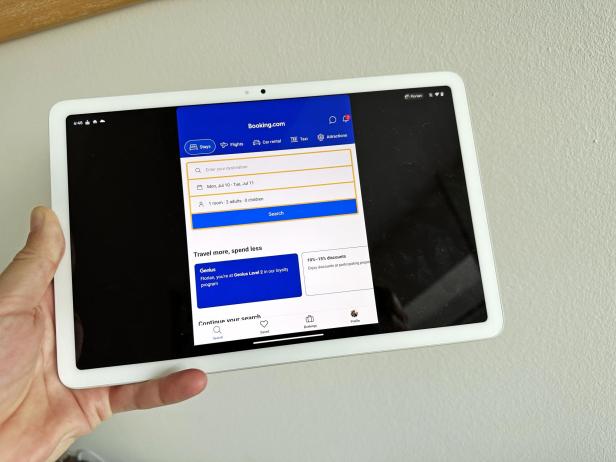
Google Pixel Tablet: Wenn eine App so dargestellt wird, braucht man kein Tablet.
© Florian Christof
Angepasste Apps, optimierte Software
Einwandfrei funktioniert hingegen der Split-Screen-Modus. Auch Drag&Drop von Dateien ist dabei größtenteils möglich. Beispielsweise kann man ein Bild von einer Website im Chrome-Browser direkt in Keep ziehen. Auch die neue Schnellwahlleiste am unteren Bildschirmrand ist gut gelöst.
Besonders gelungen ist die neue Wetter-App. Sie bietet einen wesentlich besseren Überblick und nutzt den zusätzlichen Platz am größeren Bildschirm perfekt aus. Auch der Feed der Google-App, Drive, Play Store, Google-Home und das Pull-Down-Menü sind für die Tablet-Nutzung optimiert.
Makellos umgesetzt ist das Wechseln zwischen mehreren User*innen. Gerade bei einem Tablet, das in einem Haushalt von mehreren Personen genutzt wird, ist das eine besonders sinnvolle Funktion.
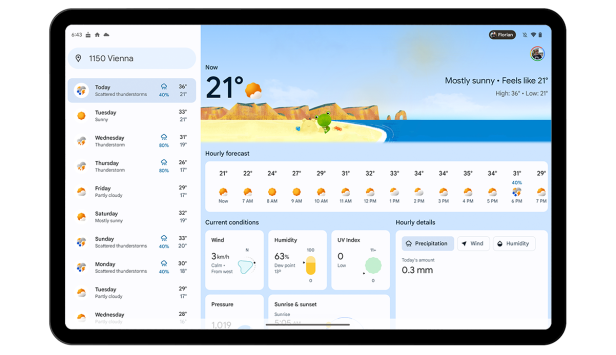
Google Pixel Tablet: Die neue Wetter-App von Google ist gut gelungen.
© Florian Christof
Und noch eine kuriose Einschränkung
Das Dock und der Hub-Mode haben im Einstellungsmenü des Tablets einen eigenen Eintrag. Dort werden Screensaver, angezeigte Inhalte und alle weiteren Hub-Mode-Sachen verwaltet. Wechselt man den User, wird man feststellen, dass nur der Admin des Tablets Zugriff auf die Hub-Mode Einstellungen hat.
Bei allen anderen Nutzer*innen-Accounts scheint in den Einstellungen der Eintrag für den Hub-Mode gar nicht erst auf. Das bedeutet, dass es nicht möglich ist, den Hub-Mode auf verschiedene User*innen anzupassen. Das ist eine weitere Einschränkung, die schwer nachvollziehbar ist.
Kamera, Display und Stifteingabe
Am 11-Zoll-Display gibt es kaum etwas auszusetzen. Die Darstellung der Farben und Kontraste geht völlig in Ordnung, die maximale Helligkeit ist ausreichend und die Auflösung ist hoch genug. Natürlich wäre ein OLED statt dem LCD-Panel und 120 Hz statt der 60 Hz wünschenswert. Bei solchen Spezifikationen wäre aber auch der Preis höher.
Google bietet zwar keinen eigenen Stylus, das Tablet unterstützt aber alle USI-2.0-Stifte. Ausprobieren konnte ich die Stifteingabe leider nicht. Eine passende Tastatur gibt es nicht.
Die Kamera - sowohl die Haupt- als auch die Selfie-Kamera - liefern für Tablet-Verhältnisse hervorragende Bilder, was wohl vor allem am Google-Bildalgorithmus liegt. Insofern eignet sich das Pixel Tablet perfekt für Videotelefonie.
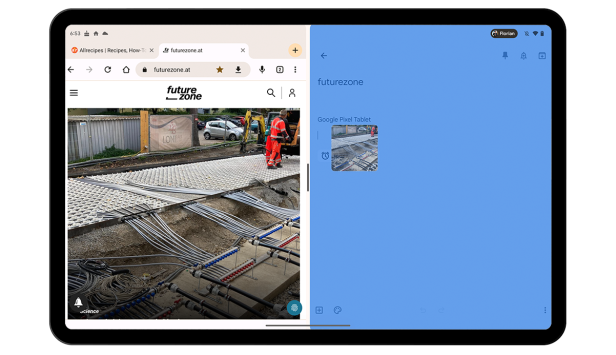
Google Pixel Tablet: Im Splitscreen-Mode lassen sich Bilder per Drag&Drop vom Chrome-Browser in die Keep-App kopieren.
© Florian Christof
Hardware und Materialien
Was das Erscheinungsbild betrifft, ähnelt die Front jedem anderen Tablet. Die Rückseite ist angenehm schlicht und von den 3 Docking-Pins geprägt. Praktisch ist, dass sich die rückseitige Kamera nicht vom Gehäuse abhebt, sodass das Pixel Tablet auf einem Tisch liegen kann, ohne zu wackeln.
Was die Hardware betrifft, hätte Google ruhig zu etwas besseren Materialien greifen können. Die Kunststoffrückseite wirkt nicht allzu hochwertig, die Verarbeitung der Tasten ebenso. Angesichts des doch recht hohen Preises könnte man sich hier etwas mehr erwarten.
Fazit
Die zentrale Neuheit bei dem Pixel Tablet ist die Docking-Station und der Hub-Mode, der leider nicht wirklich überzeugen kann. Das angedockte Tablet ist weder ein richtiges Smart-Display noch eine Schaltzentrale für die Medienwiedergabe.
Es ist vielmehr ein überteuerter digitaler Fotorahmen mit Sprachassistenz und mäßigen Lautsprechern. Insofern ist der Hub-Mode mehr als ausbaufähig und birgt reichlich ungenutztes Potenzial.
Am Tablet selbst gibt es nicht allzu viel zum Aussetzen. Die Google-Apps sind mittlerweile wunderbar für den größeren Bildschirm eingerichtet und auch die Tablet-Features - etwa Split-Screen, Drag&Drop und User-Wechseln - sind einwandfrei umgesetzt.
Ansonsten steht und fällt die Usability mit dem Willen anderer App-Entwickler*innen, ihre Anwendungen an den Tablet-Bildschirm anzupassen. Derzeit sieht es dabei noch ziemlich mager aus. Und genau deswegen ist das Pixel Tablet von enormer Wichtigkeit. Google muss hier tatkräftig voranschreiten, damit der Tablet-Sparte unter Android mehr Bedeutung zukommt und dadurch andere App-Developer nachziehen. Hoffentlich geht dieser Plan auf.
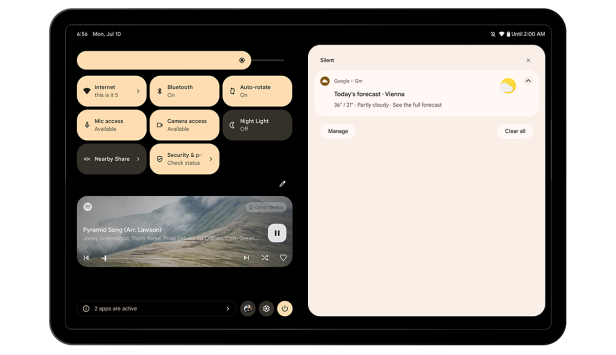
Google Pixel Tablet
© Florian Christof
Der Preis
Mit einem Preis von 679 Euro ist das Pixel Tablet kein günstiger Spaß. Zwangsweise inkludiert ist zwar die Docking-Station, ein niedrigerer Preis ohne Docking-Station wäre vielleicht verlockender. Der Preis der Docking-Station ist mit 149 Euro nicht gerade niedrig.
Vergleicht man den Preis mit der Konkurrenz, wird man feststellen, dass Google hier im obersten Preissegment unterwegs ist. Das ist schade und nicht gerade förderlich, wenn man den Android-Tablets neuen Schwung verleihen möchte.
Die Konkurrenz
Apple iPad
Die Standardgeräte unter den Tablets sind und bleiben die iPads. Und diese gibt es sogar zu einem niedrigeren Preis als das Pixel Tablet. Man sollte sich allerdings nicht allzu sehr blenden lassen und gut überlegen, ob man mit 64 GB Speicherplatz zurechtkommt.
- Das Apple iPad (10. Gen.) gibt es bereits ab 515 Euro - allerdings in der 64-GB-Variante. Das Modell mit 256 GB Speicherplatz kostetmindestens 690 Euro.
- Das Apple iPad (9. Gen.) ist aktuell in der 64-GB-Variante ab 359 Euro zu haben. Will man mehr Speicherplatz (256 GB) muss man mit mindestens 534 Euro rechnen.
- Das 64-GB-Modell des iPad Mini ist ab 564 Euro zu haben. Die Variante mit 256 GB wandert ab 754 Euro über den Ladentisch.
Samsung-Tablets
- Das Samsung Galaxy Tab S8 (128 GB) kommt auf mindestens 642 Euro. Das Galaxy Tab S8+ mit einem deutlich hochwertigeren Display und ebenso 128 GB Speicherplatz kostet mindestens 805 Euro.
- Deutlich günstiger, aber auch deutlich leistungsschwächer, kommt man mit dem Samsung Galaxy Tab A8 davon. Die 32-GB-Variante kostet hier nur 157 Euro.
Unzählige Lenovo-Tablet
Wer sich nach einem Android-Tablet umsieht, wird vermutlich über Lenovo stolpern. Der Hersteller hat derart viele Tablets am Markt, dass man schnell den Überblick verliert.
- Besonders günstig ist beispielsweise das Lenovo Tab M8 G4. Von einem Tablet für 99 Euro sollte man sich allerdings nicht allzu viel erwarten.
- In der Mittelklasse bietet Lenovo das Tab P11 G2 für 261 Euro an. Das Pro-Gerät dazu kommt auf mindestens 449 Euro.
... und sonst noch?
Brauchbare Android-Tablets gibt es noch von Xiaomi, Nokia und Oppo. Wer mit Fire OS sein Auslangen findet, kann sich nach einem der zahlreichen Amazon-Tablets umsehen. Diese sind zum Teil besonders günstig zu haben.
- Nokia T21 - ab 246 Euro
- Xiaomi Redmi Pad - ab 220 Euro
- Xiaomi Pad 6 – ab 399 Euro
- Oppo Pad Air - ab 270 Euro
- Fire HD 8 - 116 Euro
- Fire HD 8 Plus - 166 Euro
- Fire HD 8 Kids Pro - 161 Euro
- Fire HD 10 - 215 Euro
- Fire Max 11 - 395 Euro
Und dann wäre da noch Microsoft mit seinen Surface-Go-Geräten auf denen Windows läuft. Das Microsoft Surface Go 3 ist beispielsweise ab 436 Euro zu haben.
Warum wir Partnerlinks einsetzen
Unsere Artikel entstehen in redaktioneller Unabhängigkeit. Die futurezone kann aber eine Provision erhalten, wenn ihr über einen der verlinkten Shops etwas kauft. Was das bedeutet, erfahrt ihr hier.
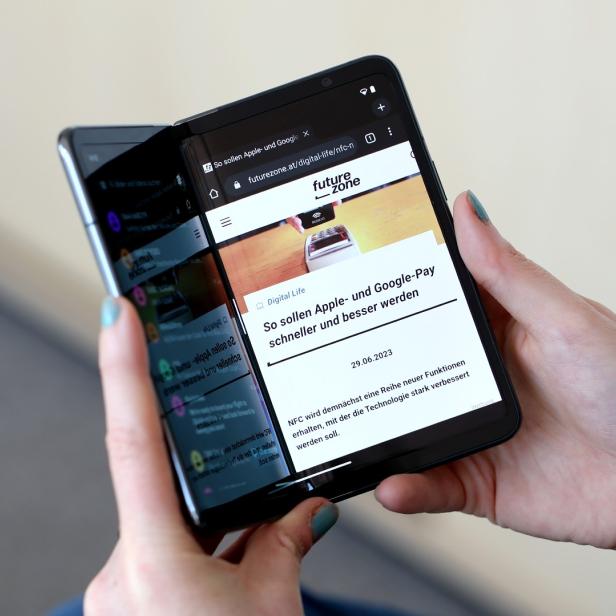

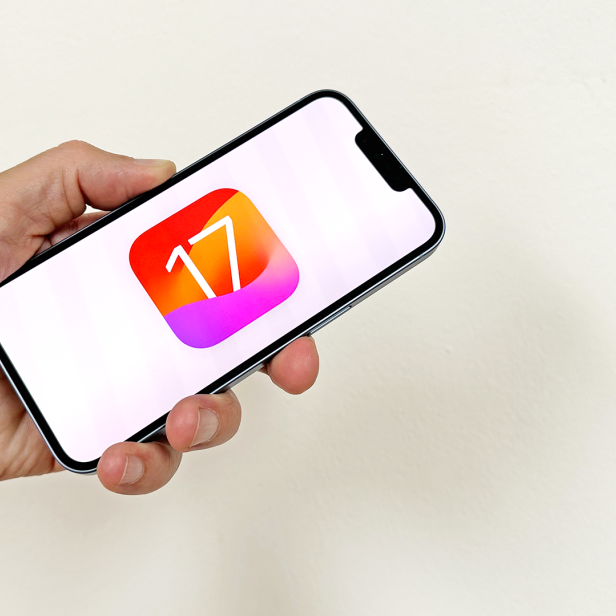
Kommentare